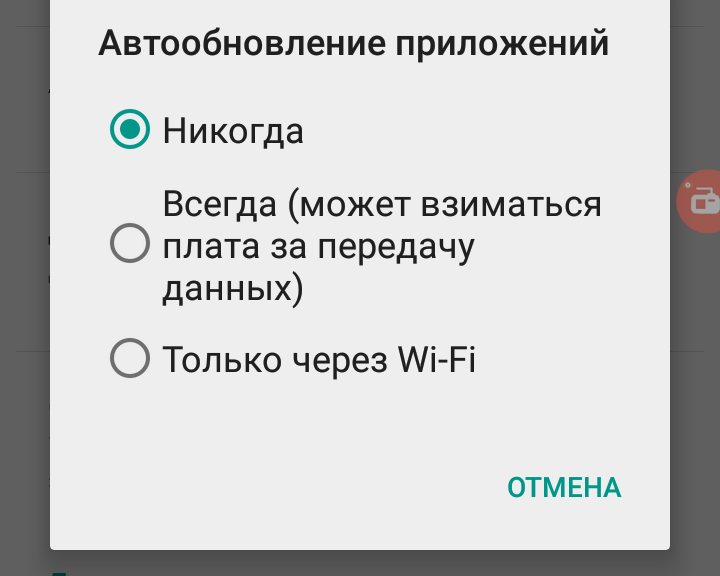С ростом числа приложений, установленных на ваш телефон или планшет Android, поддерживать их актуальное состояние становится проблематичным. Тем более, что в большинстве случаев, разработчики выпускают обновления для исправления небольших ошибок, которые обычно не стоят вашего внимания.
Кроме того, у вас всенла найдётся, чем занять своё время — например, посмотреть видео на нашем канале в YouTube, ну или просто каких-нибудь котиков. Да и работу никто не отменял. Именно поэтому в Android по умолчанию приложение Google Play будет загружать обновления автоматически при обнаружении Wi-Fi сети.
Однако, иногда может возникнуть потребность не обновляться до последней версии — например, вам не нравится новый дизайн приложения или в новой версии оно работает не так, как раньше. К счастью, Play Store открывает возможность очень точно регулировать то, как обновляться приложениям, как всем сразу, так и по-отдельности.
Как отключить автоматическое обновление определенного приложения в Android
Если у вас нет претензий к системе автоматического обновления в целом, можно отключить автоматическое обновление одного отдельно взятого приложения:
- Откройте Google Play.
- Нажмите на иконку меню («гамбургер») в левом верхнем углу экрана и выберите пункт «Мои приложения и игры». Найдите интересующее приложения, перелистывая экран.
- Если приложений очень много, можно воспользоваться функцией поиска, нажав на лупу в правом верхнем углу экрана.
- На странице приложения нажмите иконку с тремя точками, расположенную в правом верхнем углу.
- В выпавшем меню снимите отметку «Автообновление».
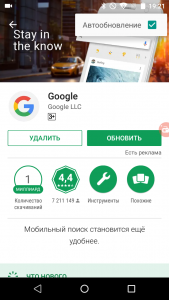
Это всё. Теперь это приложение не будет обновляться само, пока вы не откроете Google Play и не нажмёте кнопку «Обновить». Другие приложения будут продолжать обновляться автоматически.
Как отключить автоматическое обновление всех приложений на Android
Для того, чтобы полностью отключить функцию автоматического обновления для всех приложений Android выполните следующие действия:
- Откройте Google Play.
- Нажмите на иконку меню («гамбургер») в левом верхнем углу экрана и выберите пункт «Настройки«.
- В разделе «Общие» выберите «Автообновление приложений«.
- В выпавшем меню выберите первый вариант «Никогда«.
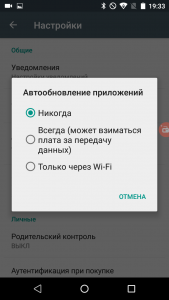
Теперь ни одно приложение не будет загружаться и обновляться до новой версии, пока вы не нажмете кнопку «Обновить» на странице приложения или кнопку «Обновить все» в Google Play.
Если у вас тариф с безлимитным мобильным интернетом, можно включить вариант «Всегда».
Как включить автоматическое обновление приложений в Android
Для того, чтобы включить автоматическое обновление приложений в Android, выполните следующие действия:
- Откройте Google Play.
- Нажмите на иконку меню («гамбургер») в левом верхнем углу экрана и выберите пункт «Настройки«.
- В разделе «Общие» выберите «Автообновление приложений«.
- Если вы хотите, чтобы обновления загружались только в сетях Wi-Fi, выберите третий вариант: Только через Wi-Fi.
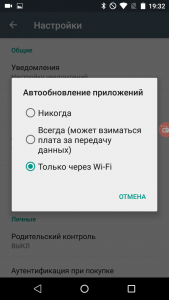
- Если вы хотите, чтобы обновления загружались в любой сети, выберите второй вариант: Всегда. Обратите внимание, что в этом случае будет использоваться мобильный трафик, за что ваш сотовый оператор может взымать дополнительную плату. Используйте этот вариант с осторожностью.
Ещё один момент, который следует учесть — если приложению требуются дополнительные разрешения, оно не будет обновляться, даже если включена функция автоматического обновления. Это очень полезная функция, которая не даст недобросовестным разработчикам получить больше, чем вы им разрешите.
Видеоинструкция
Традиционно, вы можете найти видеоинструкцию на нашем канале в YouTube. Подписывайтесь, чтобы не пропустить обновления, ставьте лайки, если видео было вам полезно.